Si të transmetoni lojëra me origjinë përmes Steam

Si të transmetoni lojëra të origjinës si Sims 4 ose SimCity përmes Steam.
Një nga veçoritë që mund të vini re në Steam quhet "Shader Pre-Caching", megjithatë, veçoria ka vetëm një përshkrim të vogël dhe mund të jetë pak e vështirë për t'u kuptuar. Sipas përshkrimit të veçorisë “Shader Pre-Caching lejon Steam të shkarkojë shader GPU të para-përpiluar që përputhen me konfigurimin e sistemit tuaj. Kjo lejon që lojërat Vulkan dhe OpenGL të ngarkohen më shpejt dhe të përmirësojnë stabilitetin e shpejtësisë së kuadrove gjatë lojës. Nëse aktivizohet, Steam do të mbledhë shader nga sistemi juaj kur të jetë e nevojshme. Aktivizimi i kësaj veçorie mund të rrisë pak përdorimin e diskut dhe gjerësisë së brezit.”
Shaders janë funksione që përdoren për të llogaritur ngjyrat e pikselave në softuerët grafikë si lojërat video. Për lojërat që përdorin API-të grafike Vulkan ose OpenGL, këto shader përgjithësisht përpilohen kur loja niset për herë të parë, në atë moment ato ruhen në memorien specifike nga drejtuesi i grafikës.
Sistemi "Shader Pre-Caching" i Steam analizon harduerin grafik të kompjuterit tuaj dhe shkarkon automatikisht dhe para-përpilon shader para se të filloni lojën. Kjo qasje ul kohën e ngarkimit të parë të lojërave përkatëse, si dhe potencialisht rrit ose ofron performancë më të qëndrueshme. Kjo veçori vjen me koston e një sasie të vogël të gjerësisë së brezit dhe përdorimit të hard drive-it.
Natyrisht, shaderët duhet të shkarkohen; Përveç kësaj, sa herë që mbyllet një lojë përkatëse, një raport i vogël anonim i performancës i dërgohet Steam. Për sa i përket përdorimit të hard drive-it, shumica e përdoruesve shohin vetëm disa megabajt që përdoren nga funksioni. Një numër i vogël përdoruesish kanë raportuar se disa gigabajt janë përdorur për shader.
Si të çaktivizoni Shader Para-Caching
Nëse jeni në një rrjet me një kapak të ngushtë të të dhënave ose nëse ju ka mbetur vetëm një sasi e vogël hapësire ruajtëse, mund të dëshironi të çaktivizoni Shader Pre-Caching. Për ta bërë këtë, klikoni në "Steam" në këndin e sipërm majtas të dritares kryesore të Steam, më pas kliko "Cilësimet" në menunë rënëse.
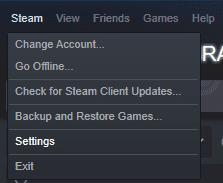
Hapni Cilësimet duke klikuar "Steam" në këndin e sipërm majtas të dritares kryesore të Steam, më pas duke klikuar "Cilësimet".
Pasi të jeni në cilësimet e Steam, kaloni te skeda Shader Para-Caching në fund të listës së skedave. Ekzistojnë dy opsione "Aktivizo Para-Caching Shader" dhe "Lejo përpunimin e sfondit të shaders Vulkan". "Lejo përpunimin në sfond të Vulkan shaders" konfiguron Steam që të përpunojë shaderët edhe nëse kompjuteri juaj nuk është plotësisht i papunë, kjo mund të jetë e dobishme nëse dëshironi që shaders të parapërpilohen ndërsa jeni duke shkarkuar një lojë.
Megjithatë, nëse doni të çaktivizoni Shader Para-Caching, thjesht zgjidhni kutinë e zgjedhjes "Aktivizo Shader Para-Caching". Klikoni "OK" në këndin e poshtëm djathtas për të ruajtur ndryshimet.
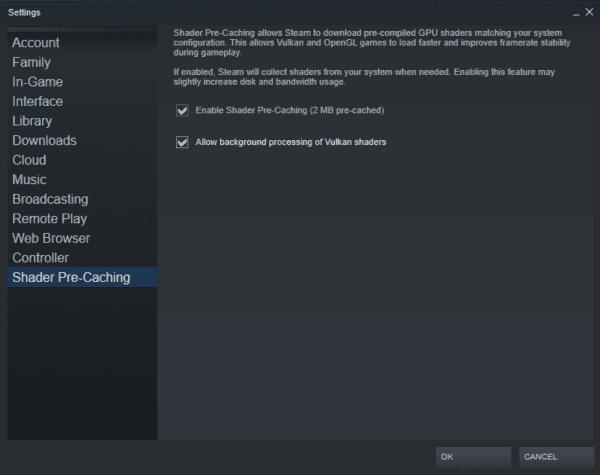
Në skedën Shader Para-Caching të cilësimeve të Steam, zgjidh "Aktivizo Para-Caching Shader".
Si të transmetoni lojëra të origjinës si Sims 4 ose SimCity përmes Steam.
Një nga veçoritë që mund të vëreni në Steam quhet "Shader Pre-Caching", megjithatë, veçoria ka vetëm një përshkrim të vogël dhe mund të jetë pak
Nëse keni shumë disqe të ngurtë në kompjuterin tuaj të lojërave, është plotësisht e mundur që të keni konfiguruar më shumë se një prej tyre për t'u përdorur si Steam Mësoni se si ta zhvendosni dosjen e instalimit për një lojë Steam në një vend tjetër në harduerin tonë vozitni me këto hapa.
Nëse jeni një lojtar PC, me siguri keni të instaluar Steam pasi është dyqani më i njohur për lojërat PC. Nëse luani rregullisht lojëra në kompjuterin tuaj, konfiguroni Steam që të fillojë automatikisht në Microsoft Windows me këto hapa.
Steam është një nga platformat më të njohura të lojrave në botë nëse jo. Ka mijëra lojëra të disponueshme në të dhe dhjetëra të tjera shtohen çdo ditë.
Nëse jeni një lojtar PC, pothuajse me siguri keni Steam të instaluar në kompjuterin tuaj. Steam është dyqani më i madh për lojërat PC. Kur hapni Steam, ai
Kur luani lojëra në Steam, herë pas here mund të dëshironi të përdorni një shfletues ueb. Ndoshta dëshironi të kontrolloni një udhëzues ose të blini disa DLC për lojën tuaj. Ju mësoni se si ta personalizoni Steam sipas dëshirës tuaj duke ndryshuar faqen kryesore për shfletuesin e mbivendosjes në lojë me këto hapa.
Epic Games Store është një platformë dixhitale e shpërndarjes për video lojëra dhe softuer. Nisur në dhjetor 2018 nga Epic Games, kompania e njohur
Përdorimi i lojës në distancë në një kuvertë Steam ofron disa përparësi, duke e bërë atë një opsion tërheqës për lojtarët që kërkojnë fleksibilitet, komoditet dhe një përmirësim të
Përditësoni BIOS-in në ASUS ROG Ally për të mbajtur në gjendje të mirë dhe për të ndihmuar në shmangien e çdo problemi që do të ndërhynte në përvojën e përdoruesit.
Fshirja e lojërave dhe aplikacioneve nga ASUS ROG Ally mund të jetë e dobishme për disa arsye, të cilat të gjitha kontribuojnë në optimizimin e performancës së pajisjeve tuaja dhe
Dëshironi të dini se si të luani Xbox Game Pass në Steam Deck? Shikoni këtë udhëzues miqësor për fillestarët se si bëhet.
Pajisja portative e lojrave Steam Deck, Valves, është projektuar për të sjellë përvojën e plotë të lojërave kompjuterike në një pajisje dore. Një nga lojërat që ju
Gjatë viteve të fundit, ne kemi parë disa pajisje të lojërave të dorës të dalin në treg, por numri i opsioneve në dukje ka shpërthyer duke çuar në, dhe
Steam Deck, një pajisje revolucionare lojrash dore nga Valve, ofron një gamë të gjerë karakteristikash të personalizueshme dhe një prej tyre është aftësia për të ndryshuar
Meqenëse vetëm lojërat mund të jenë të mërzitshme, ja se si mund të shtoni shumë përdorues në Steam Deck tuaj lehtësisht me këto këshilla ndihmëse.
Kontrolloni përputhshmërinë e lojës në Steam Deck për të ditur se me cilat lojëra mund të luani dhe të argëtoheni dhe të harroni ditën tuaj.















